u盘系统盘制作方法
分类:U盘教程 发布时间:2017-01-06 10:19:31
说起u盘装系统,我们不得不提及专注u盘系统盘制作领域的小白一键U盘。作为在该领域驰骋的专业开发商,想必大家都知道,小白一键制作U盘启动盘给我们带来的不仅仅是微小一步的改变,更是实现了制作U盘系统盘行业的创新发展!
现在越来越多的小伙伴喜欢自己动手安装电脑系统,这就需要用到外在的u盘系统盘制作。小白一键U盘工具可直接“傻瓜化”的一键完成制作U盘系统盘,U盘启动盘制作操作简单方便,非常适合小白用户们使用。
u盘系统盘制作工具/原料
电脑
U盘或移动硬盘
u盘系统盘制作方法/步骤
从小白官方网站下载最新的小白一键U盘装系统软件主程序并安装,然后打开主程序:

u盘系统盘制作界面1
接着插入你的U盘,注意制作U盘系统盘前先保存好你的资料到其它地方,以防丢失不可找回。插入正确的U盘后程序会自动检测到U盘,从下面选择要制作U盘启动盘的U盘,启动模式用默认USB-HDD即可,然后再单击下面的“一键制作”按钮,如图;
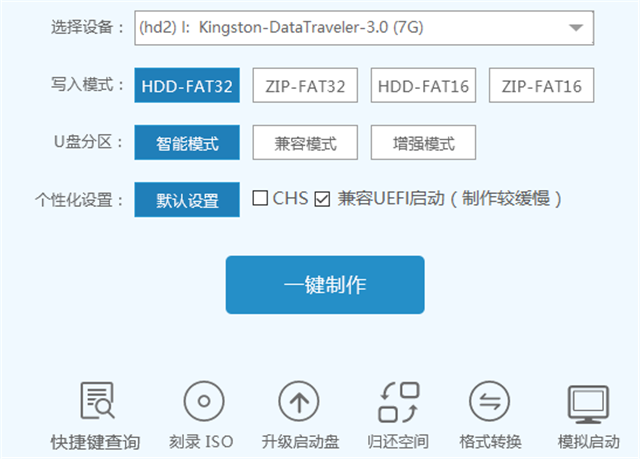
u盘系统盘制作界面2
然后在弹出的“警告”确认对话框中单击“确定”按钮继续:
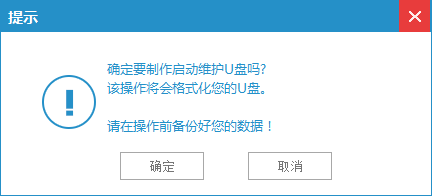
u盘系统盘制作界面3
随后程序主界面下文显示“正在写入启动文件”的字样,此时一定不能随便碰到或拔掉U盘:
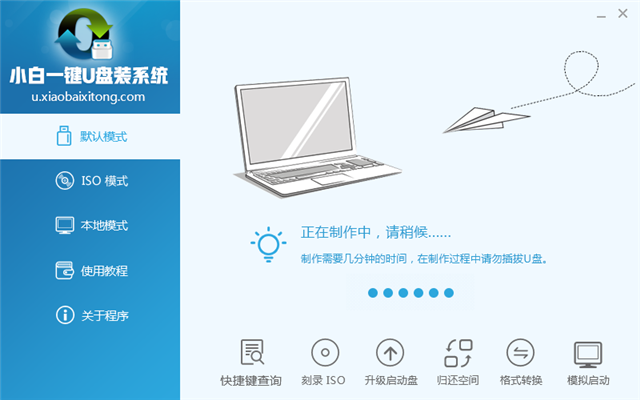
u盘系统盘制作界面4
U盘启动盘制作过程很简单,无需其它操作,稍等一会即可看到成功的提示对话框:

u盘系统盘制作界面5
按提示拔掉U盘再重新插入即可。
之后即可用此U盘来启动电脑。此工具拥有頟类强大的系统维护工具:
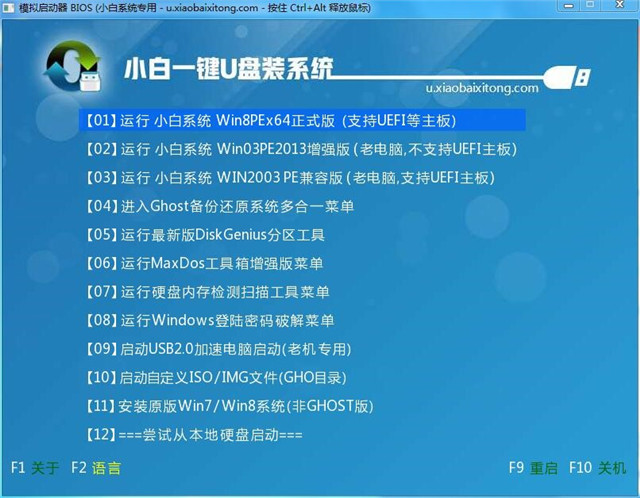
u盘系统盘制作界面6
热键参考表格:
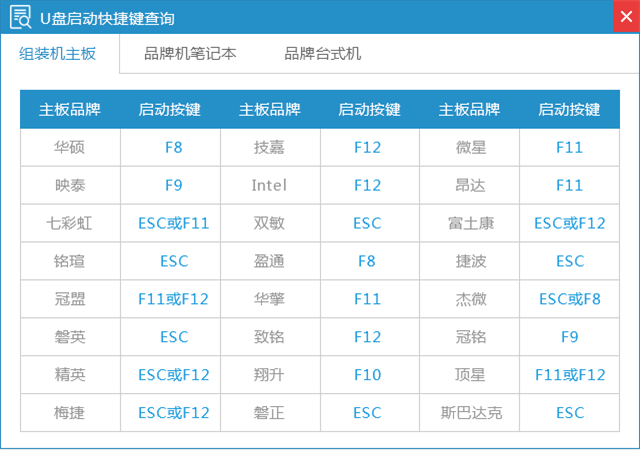
u盘系统盘制作界面7
u盘系统盘制作的时候,建议将U盘插入到台式电脑后置USB接口,在写入的过程一定不要进行其他的操作,更不能拔掉U盘由于系统文件较大,写入的时间比较长,因为从硬盘往U盘拷贝文件相对来说不如在本地操作快。






 立即下载
立即下载










 魔法猪一健重装系统win10
魔法猪一健重装系统win10
 装机吧重装系统win10
装机吧重装系统win10
 系统之家一键重装
系统之家一键重装
 小白重装win10
小白重装win10
 杜特门窗管家 v1.2.31 官方版 - 专业的门窗管理工具,提升您的家居安全
杜特门窗管家 v1.2.31 官方版 - 专业的门窗管理工具,提升您的家居安全 免费下载DreamPlan(房屋设计软件) v6.80,打造梦想家园
免费下载DreamPlan(房屋设计软件) v6.80,打造梦想家园 全新升级!门窗天使 v2021官方版,保护您的家居安全
全新升级!门窗天使 v2021官方版,保护您的家居安全 创想3D家居设计 v2.0.0全新升级版,打造您的梦想家居
创想3D家居设计 v2.0.0全新升级版,打造您的梦想家居 全新升级!三维家3D云设计软件v2.2.0,打造您的梦想家园!
全新升级!三维家3D云设计软件v2.2.0,打造您的梦想家园! 全新升级!Sweet Home 3D官方版v7.0.2,打造梦想家园的室内装潢设计软件
全新升级!Sweet Home 3D官方版v7.0.2,打造梦想家园的室内装潢设计软件 优化后的标题
优化后的标题 最新版躺平设
最新版躺平设 每平每屋设计
每平每屋设计 [pCon planne
[pCon planne Ehome室内设
Ehome室内设 家居设计软件
家居设计软件 微信公众号
微信公众号

 抖音号
抖音号

 联系我们
联系我们
 常见问题
常见问题



